Cách thêm Safe Mode vào Menu Boot của Windows 11
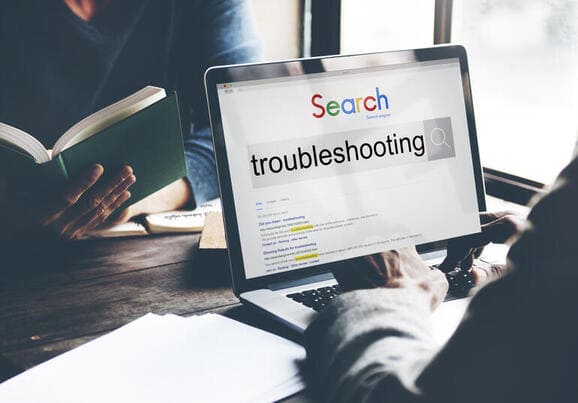
Mặc dù Microsoft Windows 11 có thể là phiên bản mới nhất và tốt nhất của Microsoft, nhưng nó vẫn có thể bị lỗi khởi động. Để khắc phục sự cố Windows không khởi động đúng cách, nhiều người dùng sẽ sử dụng Safe Mode, giúp loại bỏ việc tải các ứng dụng, hệ thống và driver không liên quan. Đó là một phương pháp khắc phục sự cố rất dễ dàng và hiệu quả.
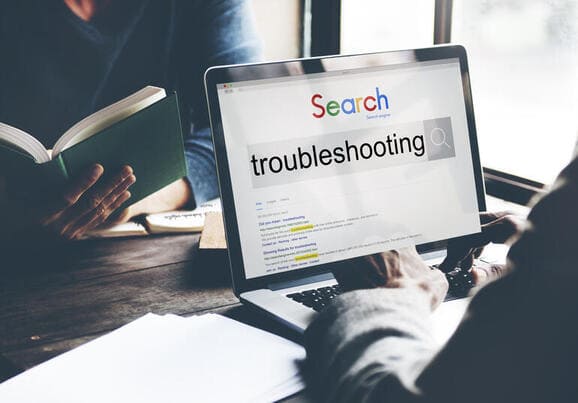
Tuy nhiên, nếu bạn thường xuyên bị lỗi khởi động, thì bạn nên thêm Safe Mode vào danh sách các lựa chọn khởi động (boot menu) của mình. Điều này sẽ đỡ phiền hơn việc cố gắng nhớ vào Safe Mode khi mỗi lần khởi động lại PC. Sử dụng trình chỉnh sửa Boot Configuration Data (BCD), chúng ta có thể thay đổi cài đặt mặc định để thêm Safe Mode vào boot menu.
Cách thêm Safe Mode vào Menu Boot Windows 11
Nhấp vào biểu tượng tìm kiếm của Windows 11 trên thanh tác vụ và nhập cmd vào hộp tìm kiếm. Chọn Run As Administrator từ menu tùy chọn bên phải.
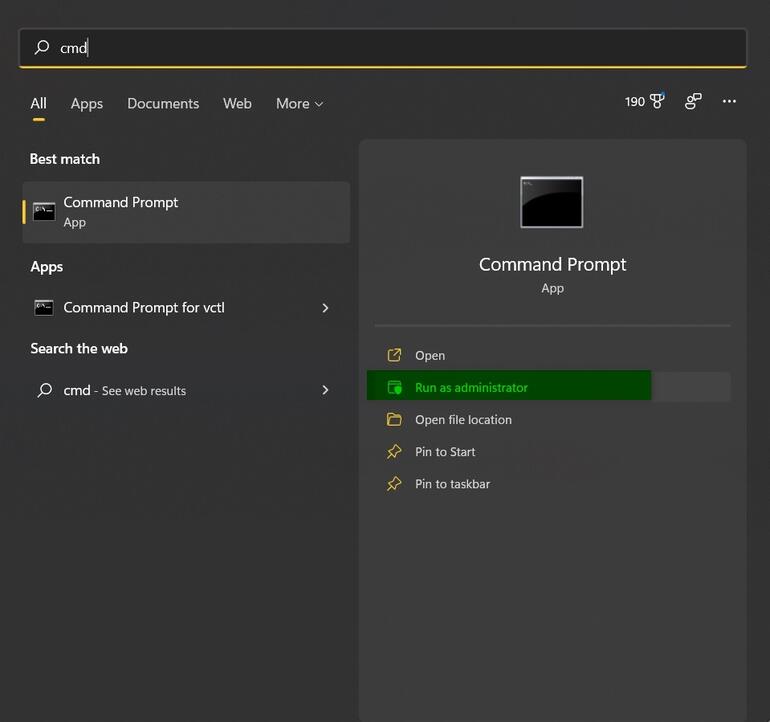
Từ CMD, nhập lệnh sau:
bcdedit /enum /v
Sao chép số identifier vào khay nhớ tạm. Nó là số trong ngoặc nằm dưới tiêu đề Windows Boot Manager. Số này là duy nhất cho PC của bạn.
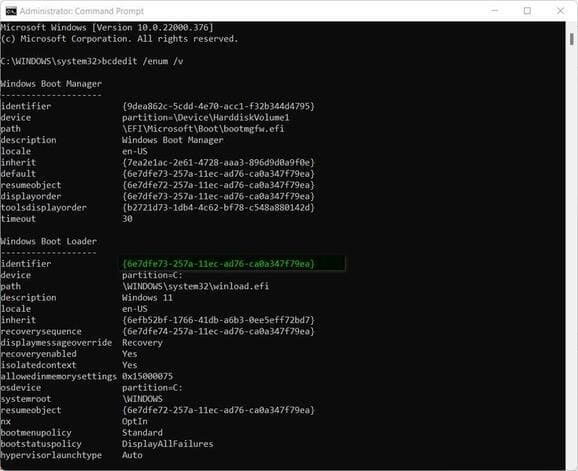
Tiếp theo, nhập lệnh này:
bcdedit /copy {your identifier number} /d "Windows (Safe Mode)"
Bạn sẽ được thông báo như bên dưới nếu sao chép thành công.
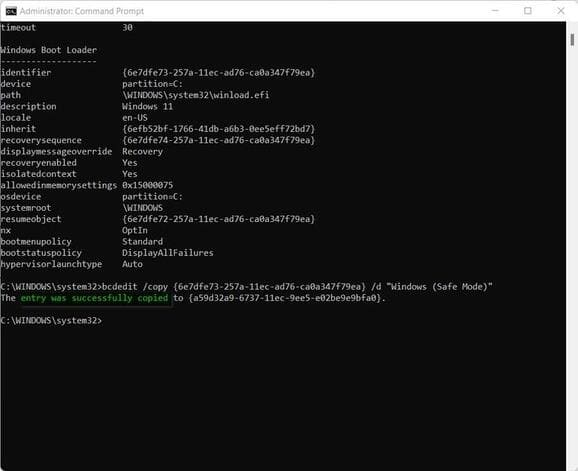
Chúng ta có thể thêm chi tiết vào cấu hình Safe Mode mới của mình bằng cách sử dụng ứng dụng msconfig. Gõ msconfig tại dấu nhắc lệnh và nhấn enter để mở.
Nhấp vào tab Boot trên ứng dụng msconfig. Như bạn có thể thấy, chúng ta đã thêm Safe Mode vào boot menu. Chọn Make All Boot Settings Permanent để giữ nguyên cấu hình mới.

Từ menu cấu hình này, bạn có thể sửa đổi cài đặt Safe Mode để bao gồm driver mạng, điều này có thể quan trọng đối với việc khắc phục sự cố của bạn. Chọn Safe Boot rồi chọn Network.
Khi bạn hoàn tất, hãy nhấp vào nút Apply và sau đó nhấp vào nút OK. Lần tiếp theo khi khởi động lại hoặc khởi động PC Windows 11, bạn sẽ được lựa chọn khởi động mặc định hoặc Safe Mode. Nếu bạn không làm gì trong 30 giây, hệ thống sẽ chọn khởi động mặc định.
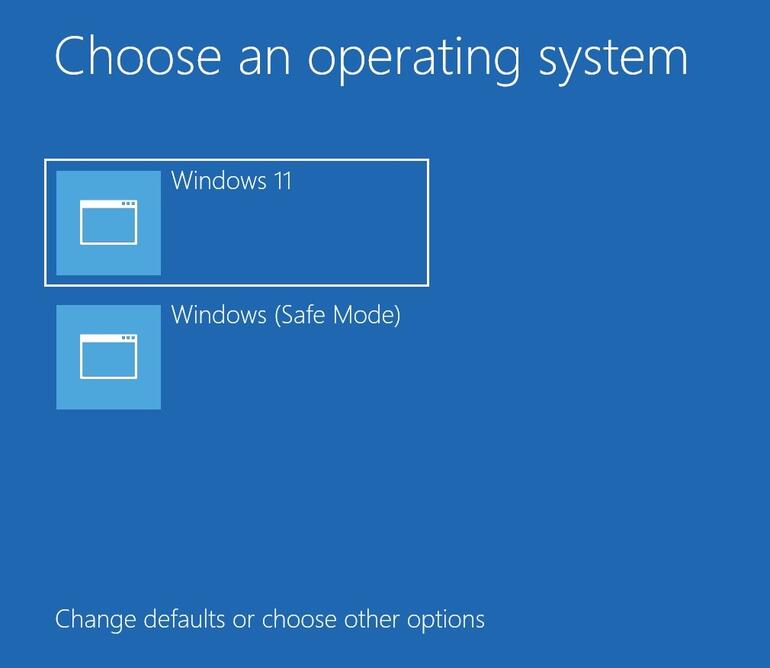
Khi bạn không cần tùy chọn Safe Mode nữa, hãy chạy lại ứng dụng msconfig, bấm vào tab Boot, chọn mục Safe Mode, rồi bấm vào nút Delete. Áp dụng các thay đổi và nhấp vào OK để hoàn tất quá trình. PC của bạn bây giờ sẽ trở lại quá trình khởi động mặc định.






